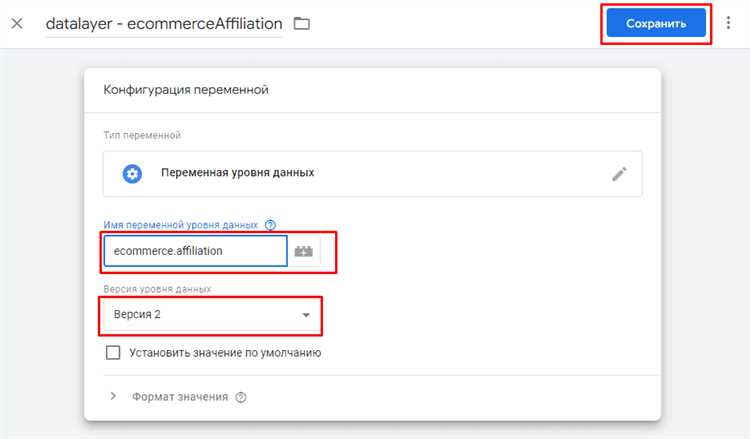
В век цифровых технологий управление электронной коммерцией становится все более важным для успешного развития бизнеса. Одним из инструментов, который помогает предпринимателям отслеживать и анализировать данные о продажах и поведении клиентов, является Google Аналитика. Эта бесплатная и мощная платформа предоставляет владельцам онлайн-магазинов ценную информацию и инсайты для принятия правильных решений.
Однако, чтобы использовать все возможности Google Аналитики для электронной коммерции, необходимо правильно настроить отслеживание целей и транзакций. В этой статье мы расскажем, как просто и быстро настроить электронную коммерцию в Google Аналитике и начать получать реальные данные о продажах и поведении клиентов.
Настройка электронной коммерции в Google Аналитике позволяет отслеживать транзакции, выручку, средний чек, количество товаров в заказе и другие важные метрики. Благодаря подробной информации о продажах и конверсиях, вы сможете оценить эффективность рекламных кампаний, улучшить работы магазина и увеличить прибыль. Главное правило – чем больше информации, тем проще принимать правильные решения для развития вашего бизнеса!
Как настроить электронную коммерцию в Google Аналитика
Шаг 1: Войдите в свою учетную запись Google Аналитика и перейдите в раздел «Администрирование».
Шаг 2: Выберите нужный профиль отслеживания и перейдите в раздел «Настройка отслеживания».
Шаг 3: Включите отслеживание электронной коммерции, переключив соответствующий переключатель в положение «Вкл».
Шаг 4: Заполните требуемую информацию о вашем интернет-магазине, такую как название, валюта, часовой пояс и прочие данные.
Шаг 5: Ваша электронная коммерция в Google Аналитика настроена! Теперь вы будете получать данные о продажах, прибыли, среднем чеке и других метриках, связанных с вашим интернет-магазином.
Примечание: Для полного функционирования отслеживания электронной коммерции в Google Аналитика необходимо установить код отслеживания на страницы своего интернет-магазина. Не забудьте выполнить этот шаг для получения корректной и полной информации о вашей электронной коммерции.
Регистрация аккаунта Google Аналитика
Шаг 1: Перейдите на официальный сайт Google Аналитика https://analytics.google.com/analytics/web/ и нажмите кнопку «Начать». Вам потребуется иметь аккаунт Google, чтобы войти в систему.
Шаг 2: После входа в систему выберите тип аккаунта, который подходит вашей организации: «Для веб-сайта» или «Для мобильного приложения». Если вы хотите анализировать данные своего веб-сайта, выберите «Для веб-сайта».
Шаг 3: Заполните информацию о вашем веб-сайте, такую как название аккаунта, URL-адрес и часовой пояс. Затем нажмите кнопку «Получить отслеживающий код».
Шаг 4: Полученный отслеживающий код необходимо разместить на каждой странице вашего веб-сайта, перед закрывающим тегом </head>. Этот код будет собирать данные о посетителях и передавать их в Google Аналитику для анализа.
Шаг 5: После установки отслеживающего кода на ваш веб-сайт, Google Аналитика начнет собирать данные о посетителях и предоставлять вам детальную информацию о трафике, пользовательском поведении и других метриках.
Таким образом, регистрация аккаунта Google Аналитика представляет собой простой процесс, который позволяет получить ценную информацию о посетителях вашего веб-сайта и оптимизировать его работу.
Создание цели для отслеживания электронной коммерции
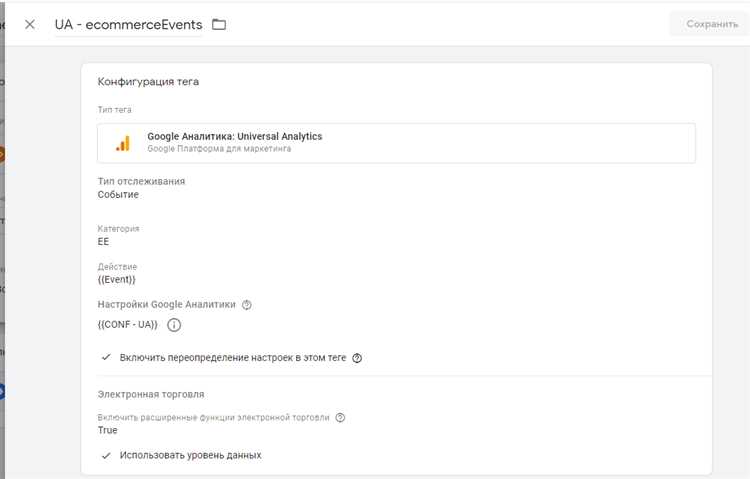
Во-первых, нужно зайти в свою учетную запись Google Analytics и выбрать нужный веб-сайт из списка. Затем перейдите в раздел «Администрирование» и найдите раздел «Цели». Щелкните на кнопку «Создать новую цель». Выберите тип цели «Покупка» и нажмите кнопку «Продолжить».
Шаг 1: Название цели и описание
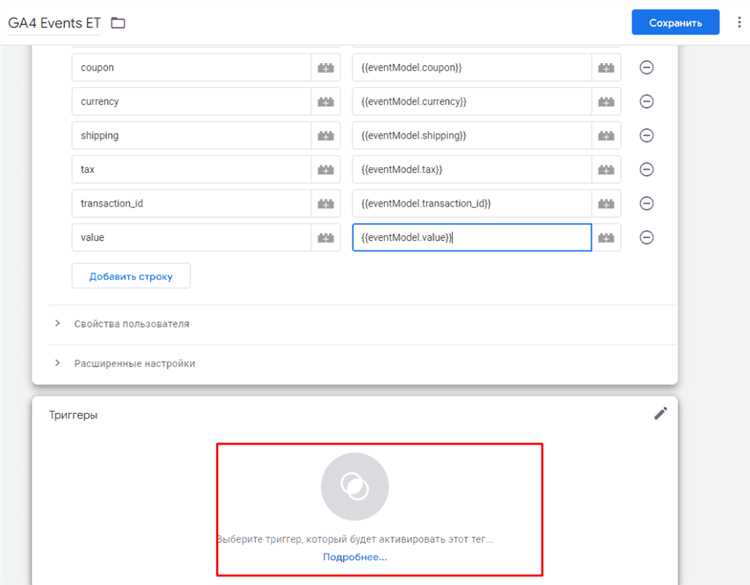
На этом шаге вам нужно будет ввести название цели и описание. Убедитесь, что название ясно отражает суть вашей цели. Например, «Купленные товары». В описании можно дополнительно указать, какие действия пользователей должны произвести, чтобы цель была достигнута.
Шаг 2: Детали цели
На втором шаге вам нужно будет указать условия, которые должны быть выполнены для достижения цели. Например, вы можете указать, что цель будет достигнута, если пользователь посетит страницу «Подтверждение заказа» или совершит определенное действие, например, заполнит форму или добавит товар в корзину. Вы также можете указать дополнительные настройки, например, сумму заказа или количество товаров.
После заполнения всех необходимых полей нажмите кнопку «Создать цель». Теперь ваша цель для отслеживания электронной коммерции создана и готова к использованию.
Чтобы убедиться, что цель настроена правильно, рекомендуется протестировать ее, совершив несколько действий на вашем сайте, которые должны привести к достижению цели. Затем вы можете посмотреть статистику в разделе «Отчеты» и узнать, сколько пользователей совершают конверсии.
Настройка магазина для передачи данных о продажах в Google Аналитика
Чтобы получать информацию о продажах и поведении пользователей в своем магазине, можно настроить передачу данных в Google Аналитику. Это позволит получить детальную аналитику о продажах, конверсиях и других метриках, которые помогут улучшить эффективность вашего бизнеса.
Для начала, необходимо создать учетную запись в Google Аналитике и получить код отслеживания. Этот код нужно разместить на каждой странице своего магазина перед закрывающим тегом </head> или сразу после открывающего тега <body>. Таким образом, каждый раз, когда пользователь загружает страницу, Google Аналитика будет получать данные о посещении.
Шаг 1: Создайте учетную запись в Google Аналитике и получите код отслеживания.
- Зайдите на сайт analytics.google.com и выполните вход в свою учетную запись Google.
- Нажмите на кнопку «Администрирование», расположенную в нижней панели.
- Выберите нужный аккаунт и свойство, к которому вы хотите привязать магазин.
- В разделе «Отслеживание» нажмите на «Код отслеживания», чтобы скопировать его.
Шаг 2: Разместите код отслеживания на своем магазине.
- Откройте файл с шаблоном вашего сайта или панель управления магазином.
- Найдите раздел, где размещается код отслеживания или шапку сайта.
- Вставьте скопированный код отслеживания перед закрывающим тегом </head> или сразу после открывающего тега <body>.
После этого, код будет работать на каждой странице вашего магазина, передавая данные о посещении и продажах в Google Аналитику. Обратите внимание, что иногда требуется некоторое время до появления данных в отчетах, поэтому стоит дождаться некоторого времени перед тем, как приступить к анализу полученной информации.
Установка кода отслеживания электронной коммерции на страницы магазина
Для отслеживания электронной коммерции в Google Аналитике необходимо установить код отслеживания на каждую страницу вашего магазина. Это позволит вам получать информацию о продажах, конверсиях и других метриках, связанных с вашими товарными предложениями.
Чтобы установить код отслеживания электронной коммерции на страницы магазина, вам понадобится следующий код:
Код отслеживания электронной коммерции:
<script type="text/javascript">
ga('require', 'ecommerce');
ga('ecommerce:addTransaction', {
'id': '1234', // ID транзакции
'affiliation': 'Онлайн магазин', // Аффилиация
'revenue': '50.00', // Общая сумма продаж
'shipping': '5.00', // Стоимость доставки
'tax': '4.00' // Налог
});
ga('ecommerce:addItem', {
'id': '1234', // ID транзакции
'name': 'Товар 1', // Название товара
'sku': 'T123', // Артикул товара
'price': '10.00', // Стоимость товара
'quantity': '1' // Количество товара
});
ga('ecommerce:send');
</script>В коде выше укажите свои значения для ID транзакции, аффилиации, общей суммы продаж, стоимости доставки, налога и информации о товаре (название товара, артикул, стоимость и количество).
После установки кода отслеживания электронной коммерции на страницы магазина, Google Аналитика начнет отслеживать все транзакции, совершенные пользователями, и предоставит вам подробную статистику для анализа и оптимизации вашего бизнеса.
Проверка правильной работы отслеживания электронной коммерции
Для того чтобы убедиться в правильной работе отслеживания электронной коммерции в Google Аналитике, вам необходимо выполнить несколько шагов.
Во-первых, убедитесь, что у вас установлен код отслеживания электронной коммерции на каждой странице вашего сайта. Для этого можно использовать инструменты для разработчиков браузера и проверить исходный код каждой страницы. Код отслеживания электронной коммерции должен быть вставлен перед закрывающим тегом .
Во-вторых, проверьте, что у вас указаны правильные настройки для отслеживания электронной коммерции в настройках вашего аккаунта Google Аналитики. Для этого зайдите в раздел «Администрирование», выберите нужный аккаунт и представление, затем перейдите в раздел «Настройка электронной коммерции» и убедитесь, что включено отслеживание транзакций, добавлены соответствующие параметры и установлены правильные шаблоны URL-адресов.
Затем проведите тестовую покупку на вашем сайте и убедитесь, что данные о покупке отображаются в отчетах электронной коммерции в Google Аналитике. Проверьте правильность отображения таких параметров, как сумма покупки, количество товаров, идентификатор транзакции и другие.
Если после выполнения указанных шагов вы обнаружите какие-либо проблемы с отслеживанием электронной коммерции, рекомендуется обратиться к разработчику вашего сайта или специалисту по настройке Google Аналитики для более детальной проверки и исправления проблем.
Итог
Анализ данных электронной коммерции в Google Аналитика предоставляет важную информацию о результатах вашего интернет-магазина. Благодаря функционалу, предоставляемому Google Аналитикой, вы можете мониторить и анализировать все ключевые метрики, связанные с продажами: от количества посетителей и конверсий до среднего чека и дохода.
Google Аналитика позволяет получать данные о продажах и доходе в режиме реального времени, что позволяет оперативно реагировать на изменения в поведении пользователей и максимизировать эффективность вашей электронной коммерции. Вы можете увидеть, какие товары или категории товаров наиболее популярны среди покупателей, определить источники трафика, которые приносят наибольший доход, и узнать, какие каналы маркетинга наиболее эффективны в привлечении продаж.
- Определить наиболее прибыльные товары и категории товаров, чтобы сосредоточить на них маркетинговые усилия;
- Оценить эффективность ваших маркетинговых каналов и настроить более эффективные рекламные кампании;
- Понять поведение пользователей и определить причины отказов и недостаточной конверсии;
- Определить лучшие источники трафика и повысить их привлекательность для потенциальных покупателей;
- Улучшить пользовательский опыт и предлагать персонализированные предложения и рекомендации, основанные на данных о прошлых покупках;
- Мониторить эффективность всех аспектов вашей электронной коммерции и вносить соответствующие улучшения.
Анализ данных электронной коммерции в Google Аналитике является важным инструментом для развития вашего интернет-магазина и достижения успеха в сфере электронной торговли. С помощью этого инструмента вы можете получить полную картину о продажах, доходе и поведении покупателей, что позволит вам принимать обоснованные решения и улучшать эффективность вашего бизнеса.
